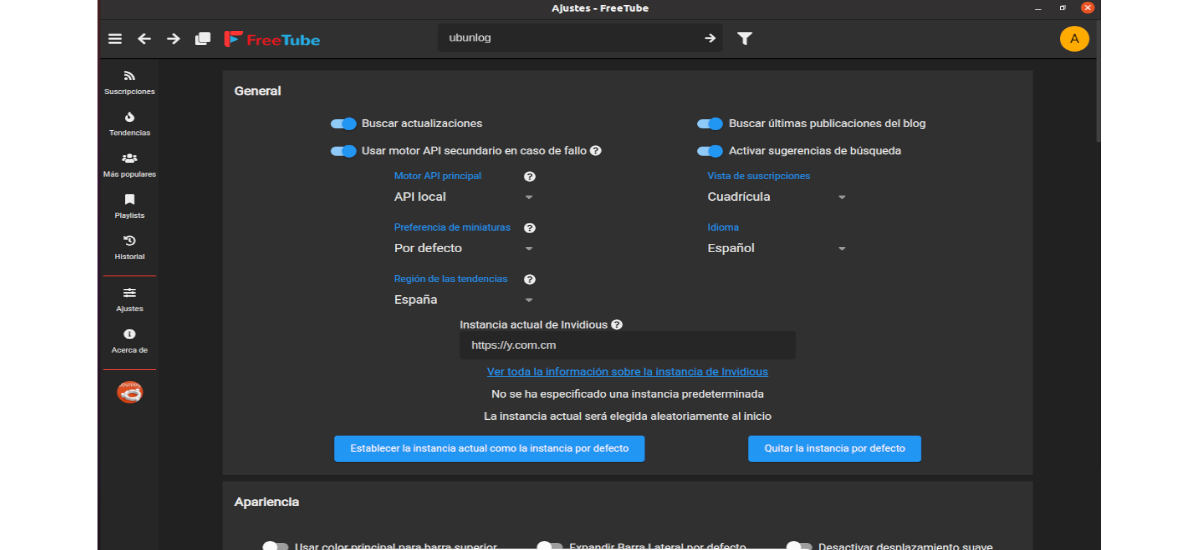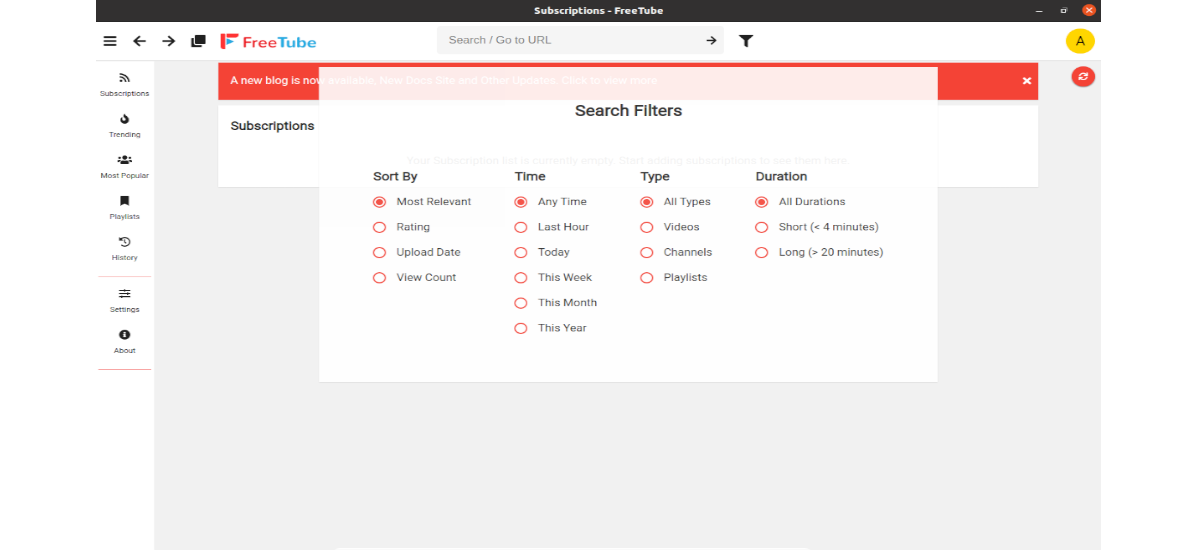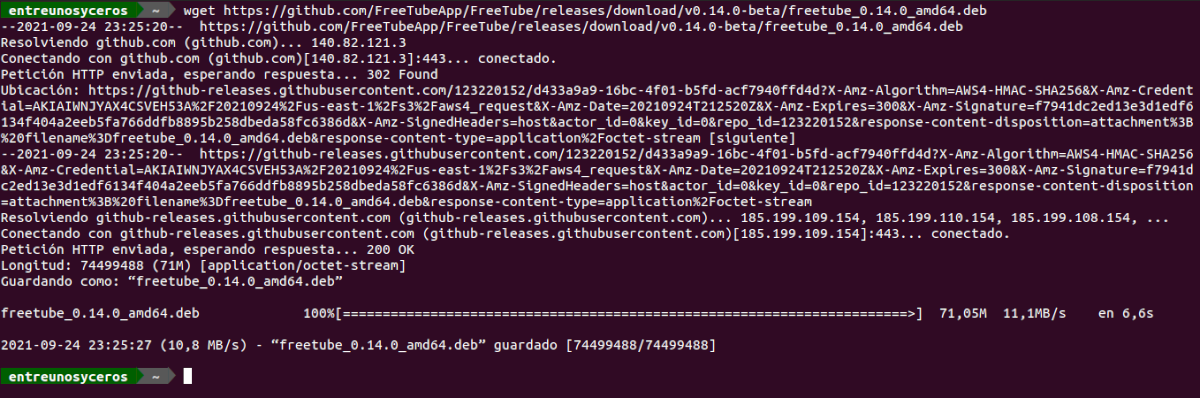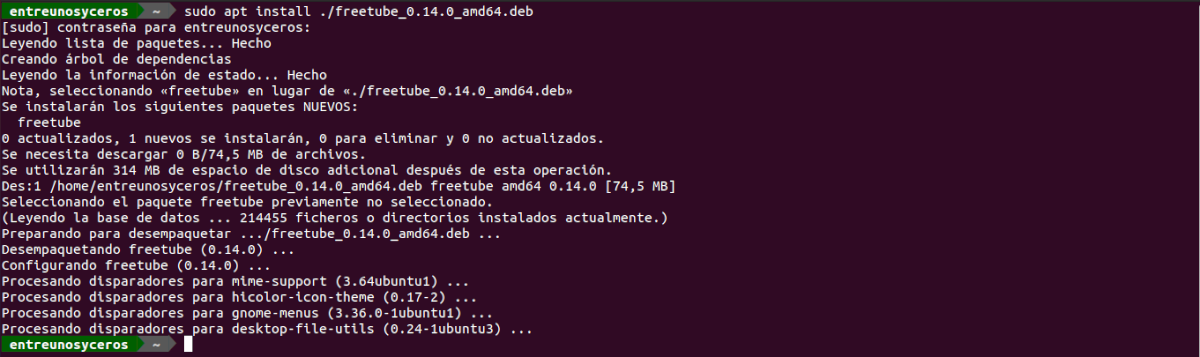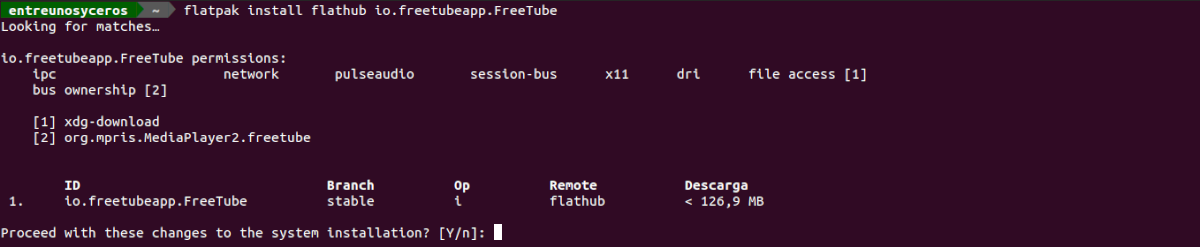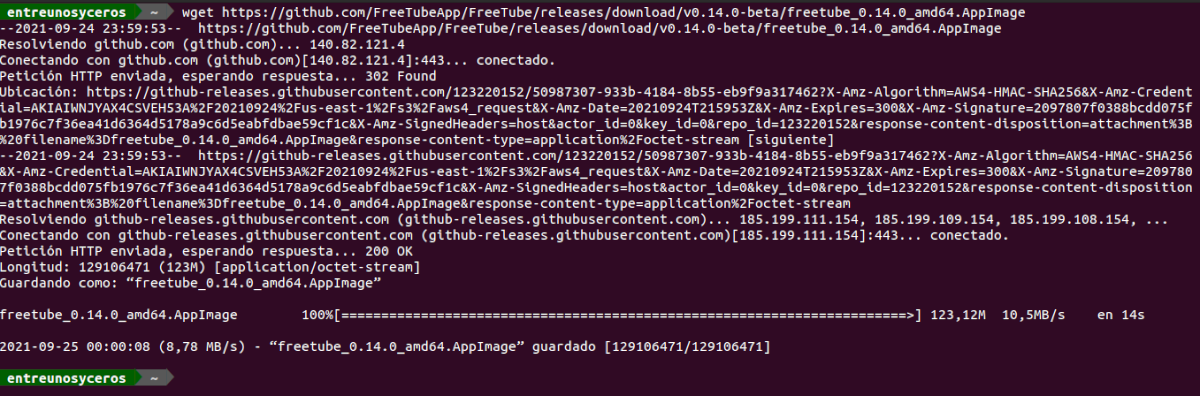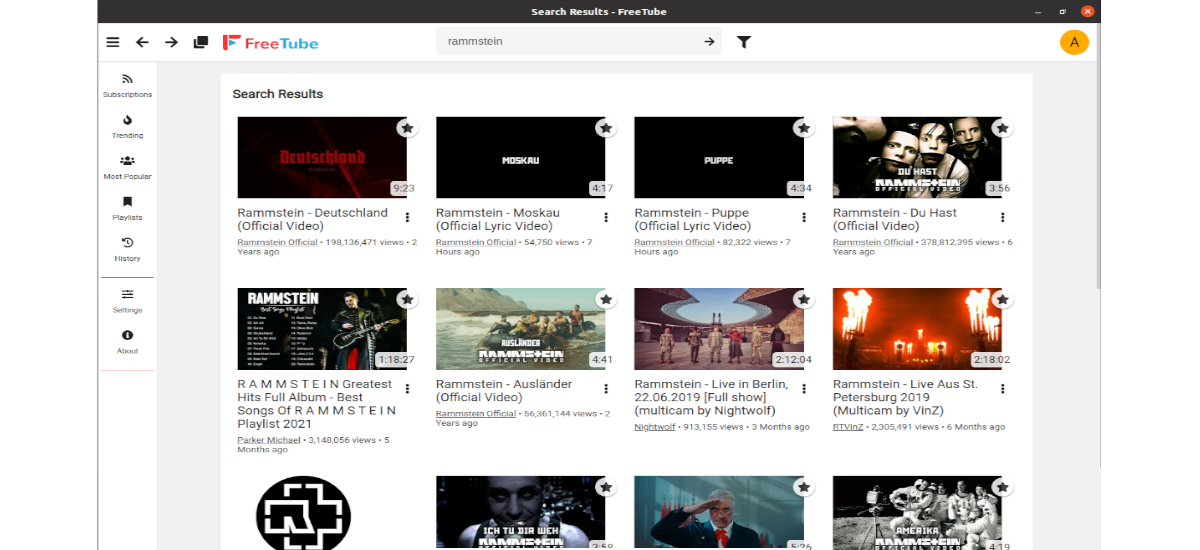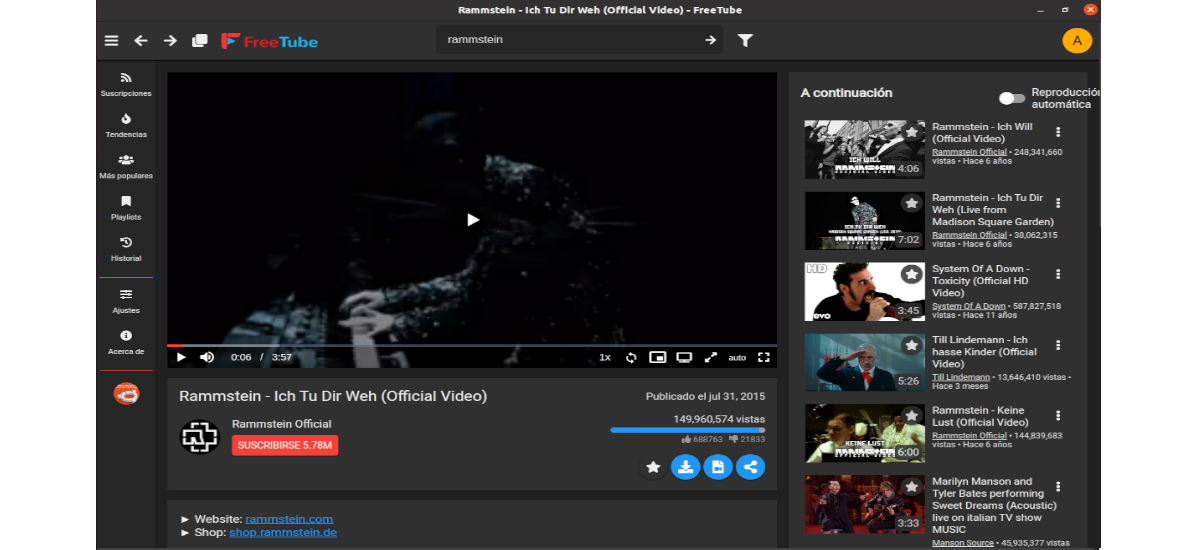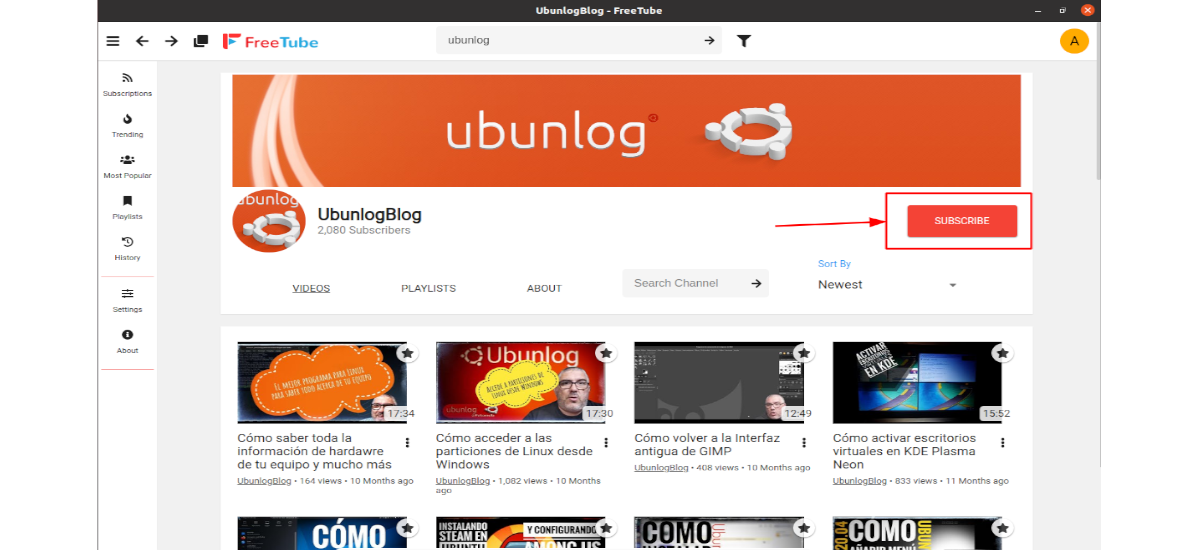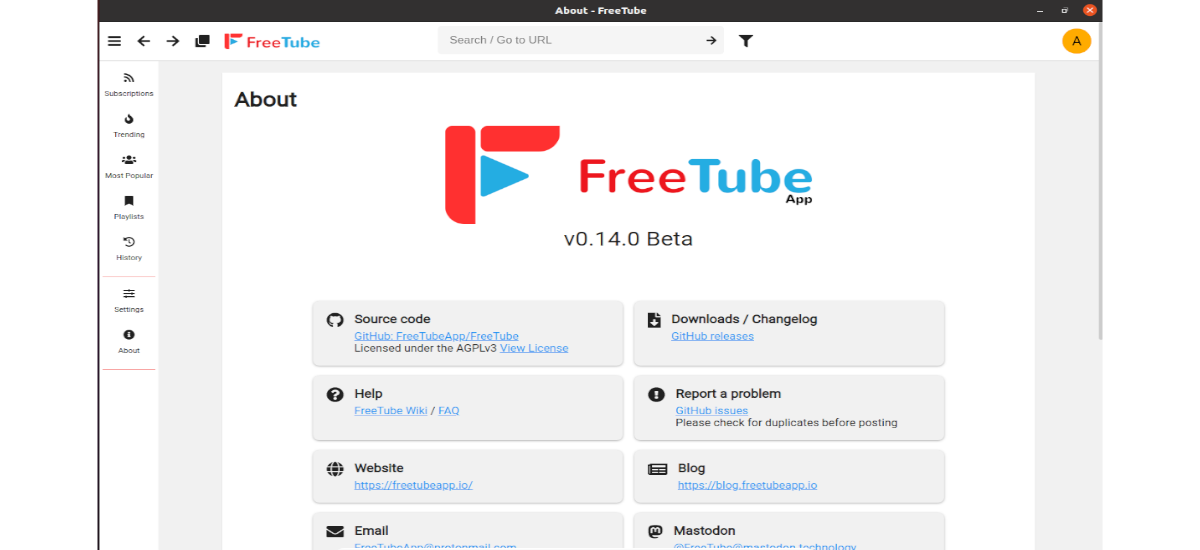
次の記事では、FreeTubeを見ていきます。 これは Gnu / Linux、Mac、Windowsで利用可能なスタンドアロンのYouTubeクライアント。 FreeTubeのコンセプトは、Googleがデータを保存することに耐えることなく、ユーザーにYouTubeコンテンツを提供することです。
このクライアントのプレーヤー 広告なしで完全な体験を提供します。 統合されたYouTubeプレーヤーを使用しないため、Googleは視聴した動画の「視聴」を追跡しません。 FreeTubeはIPの詳細のみを送信します。
フリーチューブ Youtube APIを使用してビデオを検索し、HookTubeAPIを使用して生のビデオファイルを取得してビデオプレーヤーで再生します。 サブスクリプション、履歴、および保存されたビデオは、ユーザーのコンピューターにローカルに保存されます。
FreeTubeの一般的な機能
- これは 無料、無料、クロスプラットフォームのソフトウェア.
- 広告なしで動画を見ることができます.
- このプログラム GoogleがCookieまたはJavaScriptを使用して私たちを追跡するのを防ぎます.
- 私たちに与えるつもりです アカウントがなくてもチャンネルに登録できる可能性.
- 私たちの サブスクリプション、履歴、ビデオはローカルに保存されます.
- プレーヤーにできるボタンがあります ビデオをダウンロードする.
- プログラムインターフェイスで使用できるようになります 明るいまたは暗いテーマ 私たちが望むように。
- プログラムインターフェースはに翻訳することができます 異なる言語、その中にはスペイン語があります。
- 私たちは異なるを確立することができます 検索時にフィルター.
UbuntuへのFreeTubeのインストール
DEBパッケージとして
FreeTubeは、Ubuntuユーザーおよびその他のディストリビューションで利用できます。 私たちのオペレーティングシステムには、 にあるDEBパッケージを使用してFreeTubeをインストールします リリースページ プロジェクトの
Webブラウザを使用してパッケージをダウンロードできるだけでなく、 wgetツールを使用できます ターミナルから次のように(Ctrl + Alt + T):
wget https://github.com/FreeTubeApp/FreeTube/releases/download/v0.14.0-beta/freetube_0.14.0_amd64.deb
DEBパッケージファイルのコンピューターへのダウンロードが完了すると、次のことができるようになります。 インストールを開始します FreeTubeから。 同じ端末でコマンドを書くことでこれを行うことができます:
sudo apt install ./freetube_0.14.0_amd64.deb
インストール後、 このプログラムのランチャーを見つける 私たちのチームで。
アンインストール
私たちはできる インストールされたプログラムをその.DEBパッケージでアンインストールします ターミナルを開いて(Ctrl + Alt + T)、入力します。
sudo apt remove freetube
Flatpakパッケージとして
このプログラムをパッケージとしてインストールすることもできます flatpak。 インストールを続行するには、 私たちの機器でこのテクノロジーを有効にする必要があります。 Ubuntu 20.04を使用してもこれらのパッケージをインストールしない場合は、続行できます ガイド 同僚がそれについて書いたこと。
システムにflatpakパッケージをインストールできる場合は、ターミナル(Ctrl Alt T)を開くだけで済みます。 その上で実行 comando:
flatpak install flathub io.freetubeapp.FreeTube
インストールが完了したら、 コマンドでアプリケーションを起動できます:
flatpak run io.freetubeapp.FreeTube
アンインストール
私たちはできる このプログラムからflatpakパッケージを削除します ターミナルを開き(Ctrl + Alt + T)、コマンドを入力します。
flatpak uninstall io.freetubeapp.FreeTube
AppImageとして
このプログラムも使用できます からダウンロード リリースページ AppImageファイル このプログラムの。 また、次の方法でwgetを使用して、本日公開された最新バージョンのファイルをダウンロードすることもできます。
wget https://github.com/FreeTubeApp/FreeTube/releases/download/v0.14.0-beta/freetube_0.14.0_amd64.AppImage
ダウンロードが終了したら、 ファイルに実行権限を与える。 これは次のコマンドで行います。
sudo chmod +x freetube_0.14.0_amd64.AppImage
その後、私たちはすることができます ファイルをダブルクリックするか、ターミナルでコマンドを実行して、プログラムを起動します。:
./freetube_0.14.0_amd64.AppImage
FreeTubeの概要
アプリケーションが開いているときは、 ボックス«検索/ URLに移動»を探します。 次に、YouTubeに表示したいものを入力し、Enterキーを押すだけで検索結果を表示できます。
プログラム画面で検索結果を見ることができ、その結果の動画の中から興味のある動画を見つけます。 FreeTubeアプリケーションで見たいビデオを見つけたら、マウスでサムネイルをクリックするだけです。.
検索結果で動画を選択すると、FreeTubeはYouTube動画をアプリに読み込んで表示します。
さらに プラットフォームに登録しなくても、FreeTubeでYouTubeサブスクリプションを利用できます。。 チャンネルの購読に興味がある場合は、最初に検索ボックス«検索/ URLに移動»を探し、そこに探しているものを書き込みます。
検索結果では、チャンネルをクリックするだけです。 チャンネルにアクセスするときは、「購読」ボタンをクリックするだけです。。 このボタンを選択すると、チャンネルがFreeTubeの「サブスクリプション」エリアに追加されます。
FreeTubeは、自由に使用、調査、共有、改善できる無料のソフトウェアです。。 具体的には、Free SoftwareFoundationによって発行されたGNUGeneral Public Licenseの条件に基づいて、再配布および/または変更する場合があります。
入手できます このプログラムの詳細については、 プロジェクトのウェブサイト.